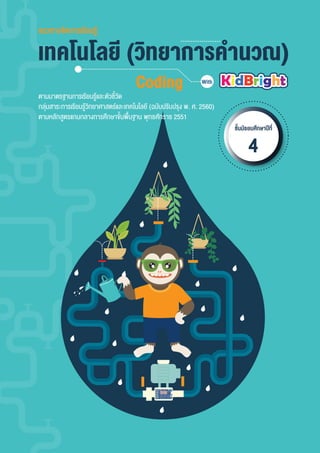
เทคโนโลยีวิทยาการคำนวณ Coding Kidbright
- 1. เทคโนโลยี (ว�ทยาการคํานวณ) Coding แนวทางจัดการเร�ยนรู ตามมาตรฐานการเร�ยนรูและตัวชี้วัด กลุมสาระการเร�ยนรูว�ทยาศาสตรและเทคโนโลยี (ฉบับปรับปรุง พ. ศ. 2560) ตามหลักสูตรแกนกลางการศึกษาขั้นพ�้นฐาน พ�ทธศักราช 2551 With 4 ชั้นมัธยมศึกษาปที่
- 4. สงวนลิขสิทธ์ ตาม พ.ร.บ. ลิขสิทธิ์ (ฉบับเพิ่มเติม) พ.ศ. 2558 ไม่อนุญาตให้คัดลอก ท�าซ�้า และดัดแปลง ส่วนหนึ่ง ส่วนใด ของหนังสือฉบับนี้ นอกจากจะได้รับอนุญาตเป็นลายลักษณ์อักษรจากเจ้าของลิขสิทธิ์เท่านั้น แนวทางจัดการเรียนรู้ เทคโนโลยี (วิทยาการค�านวณ) Coding with KidBright ชั้นมัธยมศึกษาปีที่ 4/โดย ศูนย์ เทคโนโลยีอิเล็กทรอนิกส์และคอมพิวเตอร์แห่งชาติ ส�านักงานพัฒนาวิทยาศาสตร์และเทคโนโลยีแห่งชาติ และ สถาบันส่งเสริมการสอนวิทยาศาสตร์และเทคโนโลยี. พิมพ์ครั้งที่ 1. -- ปทุมธานี : ส�านักงานพัฒนาวิทยาศาสตร์และ เทคโนโลยีแห่งชาติ, 2562. 115 หน้า : ภาพประกอบสี 1. คอมพิวเตอร์ 2. การสื่อสารด้วยระบบดิจิทัล 3. ระบบสื่อสารข้อมูล 4. การสื่อสารข้อมูล 5. การสื่อสารแบบสื่อ ประสม 6. โปรโตคอลเครือข่ายคอมพิวเตอร์ 7. คอมพิวเตอร์อัลกอริทึม I. ส�านักงานพัฒนาวิทยาศาสตร์และเทคโนโลยีแห่งชาติ II. ศูนย์เทคโนโลยีอิเล็กทรอนิกส์และคอมพิวเตอร์แห่งชาติ III. ห้องปฏิบัติการวิจัยสมองกลฝังตัว IV. ห้องปฏิบัติการวิจัยการประมวลผลสัญญาณชีวการแพทย์ V. สถาบันส่ง เสริมการสอนวิทยาศาสตร์และเทคโนโลยี VI. ชื่อเรื่อง TK5105 004.6 ศูนย์เทคโนโลยีอิเล็กทรอนิกส์และคอมพิวเตอร์แห่งชาติ ส�านักงานพัฒนาวิทยาศาสตร์และเทคโนโลยีแห่งชาติ 112 อุทยานวิทยาศาสตร์ประเทศไทย ถนนพหลโยธิน ต�าบลคลองหนึ่ง อ�าเภอคลองหลวง จังหวัดปทุมธานี 12120 โทร 0-2564-6900 โทรสาร 0-2564-6901-3 อีเมล info@nectec.or.th เว็บไซต์ http://www.nectec.or.th สถาบันส่งเสริมการสอนวิทยาศาสตร์และเทคโนโลยี เว็บไซต์ http://www.ipst.ac.th ศูนย์เทคโนโลยีอิเล็กทรอนิกส์และคอมพิวเตอร์แห่งชาติ สำานักงานพัฒนาวิทยาศาสตร์และเทคโนโลยีแห่งชาติ สถาบันส่งเสริมการสอนวิทยาศาสตร์และเทคโนโลยี จัดทำาโดย
- 5. านา ปัจจุบันทั่วโลกให้ความส�าคัญกับการเรียนเขียนโปรแกรมคอมพิวเตอร์ในโรงเรียน เนื่องจากการเรียนดังกล่าวช่วย ให้เกิดการกระตุ้นกระบวนการคิด เช่น การคิดเชิงค�านวณ การคิดวิเคราะห์ แก้ปัญหาเป็นขั้นตอนและเป็นระบบ ซึ่ง เป็นทักษะส�าคัญของเยาวชนในศตวรรษที่ 21 อีกทั้งกระทรวงศึกษาธิการได้ประกาศใช้หลักสูตรวิชาวิทยาการ ค�านวณ โดยจัดให้อยู่ในสาระเทคโนโลยีกลุ่มสาระการเรียนรู้วิทยาศาสตร์และเทคโนโลยี ตามหลักสูตรแกนกลาง การศึกษาขั้นพื้นฐานพุทธศักราช 2551 (ฉบับปรับปรุง พ.ศ. 2560) จากความส�าคัญดังกล่าวข้างต้น ศูนย์เทคโนโลยีอิเล็กทรอนิกส์และคอมพิวเตอร์แห่งชาติ (เนคเทค) ส�านักงาน พัฒนาวิทยาศาสตร์และเทคโนโลยีแห่งชาติ (สวทช.) จึงได้พัฒนาบอร์ด KidBright ซึ่งเป็นบอร์ดสมองกลฝังตัวที่ติด ตั้งจอแสดงผลและเซนเซอร์แบบง่าย เพื่อเป็นเครื่องมือในการเรียนเขียนโปรแกรมแบบบล็อกอย่างง่ายส�าหรับ นักเรียนระดับประถมและมัธยมศึกษา ท�าให้การเขียนโปรแกรมมีความสนุกสนานและกระตุ้นการพัฒนา กระบวนการคิด ส�าหรับคู่มือแนวทางจัดการเรียนรู้ เทคโนโลยี (วิทยาการค�านวณ): Coding with KidBright เล่มนี้ ได้รับความร่วม มือจากผู้ทรงคุณวุฒิ สถาบันส่งเสริมการสอนวิทยาศาสตร์และเทคโนโลยี (สสวท.) กระทรวงศึกษาธิการ ร่วมจัดท�า คู่มือการเขียนโปรแกรมแบบบล็อกด้วยบอร์ด KidBright เพื่อใช้เป็นหนังสือประกอบการเรียนรายวิชาพื้นฐาน วิทยาศาสตร์และเทคโนโลยี (วิทยาการค�านวณ) เนคเทค สวทช. หวังเป็นอย่างยิ่งว่า คู่มือเล่มนี้จะเป็นประโยชน์ต่อการจัดการเรียนรู้ และเป็นส่วนส�าคัญในการ พัฒนาคุณภาพและมาตรฐานการศึกษา กลุ่มสาระการเรียนรู้วิทยาศาสตร์และเทคโนโลยี ขอขอบคุณ ผู้ทรงคุณวุฒิ บุคลากรทางการศึกษาและหน่วยงานต่าง ๆ ที่มีส่วนเกี่ยวข้องในการจัดท�าไว้ ณ โอกาสนี้ ดร.ชัย วุฒิวิวัฒน์ชัย ผู้อ�านวยการ ศูนย์เทคโนโลยีอิเล็กทรอนิกส์และคอมพิวเตอร์แห่งชาติ (เนคเทค)
- 6. าชี้แจง สถาบันส่งเสริมการสอนวิทยาศาสตร์และเทคโนโลยี (สสวท.) กระทรวงศึกษาธิการ ได้พัฒนาหลักสูตรวิชา คอมพิวเตอร์ และมีการปรับปรุงหลักสูตรมาอย่างต่อเนื่อง จนกระทั่งมีการประกาศใช้หลักสูตรแกนกลางการศึกษา ขั้นพื้นฐาน พุทธศักราช 2551 จึงได้เปลี่ยนชื่อวิชาเป็น เทคโนโลยีสารสนเทศและการสื่อสาร โดยจัดให้อยู่ในกลุ่ม สาระการเรียนรู้การงานอาชีพและเทคโนโลยี ต่อมาในปีพุทธศักราช 2551 (ฉบับปรับปรุง พ.ศ. 2560) ได้มีการ เปลี่ยนชื่อวิชาอีกครั้งเป็น วิทยาการค�านวณ อยู่ในสาระเทคโนโลยี กลุ่มสาระการเรียนรู้วิทยาศาสตร์และเทคโนโลยี โดยมีเป้าหมายหลักเพื่อพัฒนาผู้เรียนให้มีความรู้และมีทักษะต่าง ๆ ที่ครอบคลุม การคิดเชิงค�านวณ การคิด วิเคราะห์ การแก้ปัญหาเป็นขั้นตอนและเป็นระบบ รวมทั้งการประยุกต์ใช้ความรู้ด้านวิทยาการคอมพิวเตอร์ เทคโนโลยีสารสนเทศและการสื่อสาร ในการแก้ปัญหาที่พบในชีวิตจริงได้อย่างมีประสิทธิภาพ แนวทางการจัดการเรียนรู้เทคโนโลยี (วิทยาการค�านวณ) Coding with KidBright ชั้นมัธยมศึกษาปีที่ 4 เล่มนี้ สามารถน�าไปใช้ในการจัดการเรียนรู้เพื่อให้นักเรียนบรรลุตัวชี้วัดที่เกี่ยวข้องกับการเขียนโปรแกรม ตามสาระการ เรียนรู้ที่ 4.2 เทคโนโลยี (วิทยาการค�านวณ) กลุ่มสาระการเรียนรู้วิทยาศาสตร์และเทคโนโลยี โดยสถานศึกษา สามารถน�าไปประยุกต์ใช้ในการจัดการเรียนรู้ได้ตามความเหมาะสม เนื้อหาในเล่มนี้ประกอบด้วยจุดประสงค์การ เรียนรู้ ตัวชี้วัด สาระการเรียนรู้ แนวคิด ตัวอย่างสื่อและอุปกรณ์ ขั้นตอนด�าเนินกิจกรรม การวัดและประเมินผล สื่อ และแหล่งเรียนรู้ และข้อเสนอแนะ ซึ่งควรน�าไปจัดการเรียนรู้ร่วมกับคู่มือครูรายวิชาพื้นฐานวิทยาศาสตร์ เทคโนโลยี (วิทยาการค�านวณ) ที่พัฒนาโดย สสวท. โดยปรับเปลี่ยนกิจกรรมการเรียนรู้เกี่ยวกับการเขียนโปรแกรม ในคู่มือครูของสสวท. เป็นการจัดกิจกรรมการเรียนรู้ตามแนวทางการจัดการเรียนรู้การเขียนโปรแกรมแบบบล็อก ด้วยโปรแกรม KidBright IDE ซึ่งจะท�าให้สามารถจัดการเรียนรู้ได้อย่างสมบูรณ์และสอดคล้องตามที่หลักสูตร ก�าหนด สสวท. และ สวทช. ขอขอบคุณคณาจารย์ ผู้ทรงคุณวุฒิ นักวิชาการ และครูผู้สอน จากสถาบันต่าง ๆ ที่ให้ความร่วม มือในการพัฒนาและหวังเป็นอย่างยิ่งว่า เอกสารเล่มนี้จะเป็นประโยชน์ต่อเยาวชนและผู้เกี่ยวข้องกับการจัดการ เรียนรู้รายวิชาเทคโนโลยี (วิทยาการค�านวณ) ในการจัดการเรียนรู้ได้อย่างสมบูรณ์ตามเป้าหมายของหลักสูตรต่อไป สาขาเทคโนโลยี สถาบันส่งเสริมการสอนวิทยาศาสตร์และเทคโนโลยี กระทรวงศึกษาธิการ
- 7. าแน นาการ ชเ ก าร เอกสารฉบับนี้จัดท�าขึ้นเพื่อส่งเสริมการเรียนรู้ด้านการเขียนโปรแกรม โดยใช้บอร์ด KidBright เป็นเครื่องมือ สถาน ศึกษาสามารถน�าไปใช้ในการจัดการเรียนรู้เพื่อให้นักเรียนบรรลุตัวชี้วัดสาระเทคโนโลยี (วิทยาการค�านวณ) กลุ่ม สาระการเรียนรู้วิทยาศาสตร์และเทคโนโลยี หลักสูตรแกนกลางการศึกษาขั้นพื้นฐาน พุทธศักราช 2551 (ฉบับ ปรับปรุง พ.ศ. 2560) ชั้น ม. 4 คือ ประยุกต์ใช้แนวคิดเชิงค�านวณในการพัฒนาโครงงานที่มีการบูรณาการกับวิชา อื่นอย่างสร้างสรรค์และเชื่อมโยงกับชีวิตจริง โดยแนวทางจัดการเรียนรู้ ใช้เวลารวมทั้งหมด 14 ชั่วโมงดังนี้ กิจกรรมที่ออกแบบไว้นี้สามารถใช้ร่วมกับคู่มือครู ชั้น ม.4 ของสถาบันส่งเสริมการสอนวิทยาศาสตร์และเทคโนโลยี และบูรณาการกับตัวชี้วัดอื่นทั้งในกลุ่มสาระเดียวกันหรือนอกกลุ่มสาระ รวมทั้งอาจต้องจัดเตรียมอินเทอร์เน็ต ส�าหรับการเข้าถึงแหล่งเรียนรู้ที่ได้แนะน�าไว้ในเอกสาร เพื่อส่งเสริมและเพิ่มประสิทธิภาพในการเรียนรู้ของนักเรียน กิจกรรมที่ ชื่อกิจกรรม เวลา(ชั่วโมง) 1. การออกแบบขั้นตอนวิธี 2 2. เริ่มต้นโครงงานอัตโนมัติ 2 3. ประยุกต์โครงงาน 2 4. โครงงาน IoT 4 5. โครงงานไร้สาย 2 6. รังสรรค์โครงงาน 2
- 8. 01 02การ กแ ั้น นวธี นาที่ เร่ม น รงงาน ั นมั นาที่ ปร ยก รงงาน นาที่ าร ั
- 9. รงงาน นาที่ รงงาน ร าย นาที่ รัง รร รงงาน นาที่ 06
- 10. กจกรรมที่ ประยุกต์ใช้แนวคิดเชิงค�านวณในการพัฒนาโครงงานที่มีการบูรณาการกับวิชาอื่น อย่างสร้างสรรค์และเชื่อมโยงกับชีวิตจริง จดปร ง การเร�ยนรู ัวชี้วัด การ กแ ั้น นวธี 1. ระบุข้อมูลเข้า ข้อมูลออก และเงื่อนไขของปัญหา 2. ออกแบบขั้นตอนวิธีในการแก้ปัญหา โดยใช้รูปแบบ การก�าหนดเงื่อนไข และการท�าซ�้า 3. เขียนขั้นตอนวิธีตามที่ได้ออกแบบเพื่อสร้างโครงงานอย่างง่าย
- 12. กจกรรมที่ 10 #include “DHT.h” #define DHTPIN 2 #define DHTTYPE DHT11 int REPLAY = 7; DHT dht(DHTPIN, DHTTYPE); void setup() { ออกแบบขั้นตอนวิธีในการแก้ปัญหาโดยใช้รูปแบบการก�าหนดเงื่อนไข และการท�าซ�้า าร การเร�ยนรู ทักษ แ กร วนการ 1. ทักษะการแก้ปัญหา 2. ทักษะการคิดเชิงค�านวณ 3. ทักษะการโปรแกรม วามรูเดมที่นักเร�ยน งมี 1. การเขียนรหัสล�าลอง หรือผังงาน 2. ความรู้พื้นฐานเกี่ยวกับการเขียนโปรแกรมด้วยโปรแกรม KidBright IDE
- 13. กจกรรมที่ 1111 ่ แ ปกร ทักษะการคิดเชิงค�านวณ เป็นทักษะการคิดพื้นฐานของการแก้ปัญหา ซึ่งน�ามาใช้ในการออกแบบขั้นตอนวิธีเพื่อแก้ ปัญหาด้วยคอมพิวเตอร์ โดยมีเงื่อนไขที่ถูกต้องและชัดเจนการออกแบบขั้นตอนวิธีด้วยการใช้เงื่อนไขอย่างง่ายอาจ เป็นการเปรียบเทียบมากกว่าน้อยกว่าหรือไม่เท่ากันนอกจากนี้การแก้ปัญหาอาจต้องมีการท�างานลักษณะเดียวกัน ซ�้าหลายรอบ โดยในแต่ละรอบต้องเลือกการท�างานอย่างใดอย่างหนึ่งและตรวจสอบเงื่อนไข ซึ่งอาจระบุเงื่อนไขใน ส่วนเริ่มต้นของการท�าซ�้าหรือเงื่อนไขเพื่อจบการท�างานในการเขียนขั้นตอนวิธีเพื่อแก้ปัญหาลักษณะนี้สามารถเขียน ได้โดยใช้รูปแบบขั้นตอนวิธีการท�าซ�้า 1. ใบกิจกรรม • บอร์ด KidBright • ปั๊มน�้า USB และสายยาง • คู่มือบทเรียน KidBright Student Handbook ซึ่งดาวน์โหลดได้จาก าร า ั 2. อื่นๆ ใบกิจกรรมที่ เรื่อง เวลา (นาที) 1.1 ออกแบบระบบรดน�้าต้นไม้อัตโนมัติ 10 1.2 โปรแกรมรดน�้าต้นไม้อัตโนมัติ 40
- 14. กจกรรมที่ 12 “หากนักเรียนและครอบครัวไปเที่ยวตางจังหวัดกัน และไมอยูบานหลายวัน จะทําอยางไรกับตนไม ที่นักเรียนมีหนาที่รดนํ้าทุกวัน” #include “DHT.h” #define DHTPIN 2 #define DHTTYPE DHT11 int REPLAY = 7; DHT dht(DHTPIN, DHTTYPE); void setup() { การจัดเ ร�ยม 1. ใบกิจกรรมที่ 1.1 ระบบรดน�้าต้นไม้อัตโนมัติ ตามจ�านวนกลุ่ม 2. จัดเตรียมอุปกรณ์ได้แก่ บอร์ด KidBright, ปั๊มน�้า USB และสายยาง ตามจ�านวนกลุ่ม แนวทางการจัดการเร�ยนรู ั้น นดาเนนการ 1. ผู้สอนน�าเข้าสู่บทเรียนโดยยกตัวอย่างสถานการณ์ที่สามารถใช้คอมพิวเตอร์ ช่วยในการแก้ปัญหา โดยตั้งค�าถาม ถามนักเรียน ว่า “หากนักเรียนและครอบครัวไปเที่ยวต่างจังหวัดกันและไม่อยู่บ้านหลายวัน จะท�าอย่างไรกับ ต้นไม้ที่นักเรียนมีหน้าที่รดน�้าทุกวัน”ให้ผู้เรียนช่วยกันตอบค�าถามและอธิบายเพิ่มเติมว่าเราสามารถแก้ปัญหา นี้ได้ โดยใช้คอมพิวเตอร์ช่วยเรารดน�้าต้นไม้อัตโนมัติ
- 15. กจกรรมที่ 1313 2. ผู้สอนแบ่งผู้เรียนเป็นกลุ่ม กลุ่มละ 4 คนท�าใบกิจกรรมที่ 1.1 ออกแบบระบบรดน�้าต้นไม้อัตโนมัติ และสุ่มกลุ่ม น�าเสนอค�าตอบ 1 กลุ่ม 3. ผู้เรียนศึกษา ระบบรดน�้าต้นไม้อัตโนมัติจาก 4. ผู้สอนและผู้เรียนช่วยกันสรุปอุปกรณ์ที่ใช้ในระบบรดน�้าอัตโนมัติที่เห็นจาก คลิปวิดีโอว่าใช้เซนเซอร์ใดของ บอร์ด KidBright และใช้อุปกรณ์เพิ่มเติมอะไรบ้าง 5. ผู้เรียนศึกษาหลักการท�างานของเซนเซอร์วัดอุณหภูมิ เซนเซอร์วัดค่าความเข้มแสงของ บอร์ด KidBright จาก คู่มือบทเรียน KidBright Student Handbook หน้า 110 6. ผู้เรียนท�าใบกิจกรรมที่ 1.2 โปรแกรมรดน�้าต้นไม้อัตโนมัติ 7. ผู้สอนตั้งค�าถามเพื่อเปรียบเทียบการท�างานของระบบรดน�้าอัตโนมัติที่ดูจากคลิปวิดีโอและระบบรดน�้าอัตโนมัติ ที่ผู้เรียนได้ท�าขึ้นว่ามีความแตกต่างกันอย่างไร และผู้เรียนคิดว่าระบบใดมีความยืดหยุ่นในการท�างานมากกว่า เพราะเหตุใดจึงเป็นเช่นนั้น
- 16. กจกรรมที่ 14 8. ผู้สอนและผู้เรียนร่วมกันสรุปหลักการท�างานของพอร์ต USB บนบอร์ด KidBright โดยผู้สอนแนะน�าให้ผู้เรียน เห็นหลักการท�างานของพอร์ต USB ว่ามีสถานะในการท�างานเพียง 2 สถานะ คือ เปิดและปิด การออกแบบ ระบบงานที่ใช้พอร์ต USB ส�าหรับ บอร์ด KidBright ควรค�านึงถึงหลักการท�างานดังกล่าวเสมอ
- 17. กจกรรมที่ 1515 การวัดแ ปร เมน ่ แ แ งเร�ยนรู 1. ประเมินจากใบกิจกรรม 2. สังเกตพฤติกรรมการท�างานกลุ่ม 1. วิดีโอการใช้งานเซนเซอร์ต่าง ๆ ของบอร์ด KidBright 2. คู่มือบทเรียน KidBright Student Handbook ซึ่งดาวน์โหลดได้จาก เ น แน ! ผู้สอนสามารถเพิ่มกิจกรรมในส่วนของการจับกลุ่มให้มีความหลายหลายมากขึ้น หรือสามารถ ปรับกิจกรรมที่ 1.1 ไปใช้งานอุปกรณ์ที่สามารถท�างานผ่านพอร์ต USB อื่น ๆ ที่สะดวกต่อการ จัดเตรียม เช่น พัดลม USB หรือ หลอดไฟ USB
- 18. กจกรรมที่ 16 กจกรรมที่ กแ ร รดน้า น ม ั นมั ชื่อกลุ่ม า ั่ง ให้นักเรียนออกแบบขั้นตอนวิธีของระบบรดน�้าต้นไม้อัตโนมัติดังนี้ สมมติว่านักเรียนออกแบบระบบรดน�้าต้นไม้อัตโนมัติอย่างง่าย โดยระบบจะตัดสินใจรดน�้าต้นไม้โดยอ่านข้อมูล อุณหภูมิแล้วเปรียบเทียบกับค่าที่ก�าหนดไว้ จากเงื่อนไขดังต่อไปนี้ • ถ้าค่าอุณหภูมิที่วัดได้มีค่าเท่ากับหรือสูงกว่าค่าที่ก�าหนด ระบบจะส่งสัญญาณเปิดน�้า • ถ้าค่าอุณหภูมิที่วัดได้มีน้อยกว่าค่าที่ก�าหนด ระบบจะส่งสัญญาณปิดน�้า ล�าดับ ชื่อ-สกุล เลขที่ 1. 2. 3. 4. 1. 2. 3. 4.
- 19. กจกรรมที่ 1717 รหัสล�าลอง อ่านค่าอุณหภูมิ ให้ C แทนค่าอุณหภูมิดังกล่าว ถ้า C > ……………… แล้วส่งสัญญาณเปิดน�้า ถ้าเงื่อนไขไม่เป็นจริง .......................................................………..... 1. ระบุข้อมูลเข้า ข้อมูลออกของระบบรดน�้าต้นไม้อัตโนมัติ แนวคิดในการออกแบบระบบรดน�้าต้นไม้อัตโนมัติ ประกอบด้วย ขั้นตอนดังต่อไปนี้ 2. ออกแบบขั้นตอนวิธีรดน�้าต้นไม้อัตโนมัติโดยเขียนเป็นรหัสล�าลองหรือผังงาน
- 20. กจกรรมที่ 18 กจกรรมที่ ปรแกรมรดน้า น ม ั นมั ให้นักเรียนออกแบบขั้นตอนวิธีของระบบรดน�้าต้นไม้อัตโนมัติดังนี้ 1. จัดเตรียมอุปกรณ์ที่ใช้ ได้แก่ บอร์ด KidBright ปั๊มน�้า USB และสายยาง ดังรูปที่ 1 2. ออกแบบระบบรดน�้าต้นไม้อัตโนมัติ โดยเชื่อมต่อบอร์ด KidBright กับปั๊มน�้า USB 3. ออกแบบโปรแกรมโดยมีเงื่อนไขการท�างานของปั๊มน�้า คือ ปั๊มน�้าจะท�างานเมื่อสภาพอากาศค่อนข้างร้อน บอร์ด KidBright ปั๊มน�้า USB สายยาง รูปที่ 1 อุปกรณ์ที่ใช้ในการสร้างระบบรดน�้าต้นไม้อัตโนมัติ า ั่ง ชื่อกลุ่ม ล�าดับ ชื่อ-สกุล เลขที่ 1. 2. 3. 4. 1. 2. 3. 4.
- 21. กจกรรมที่ 1919 Forever LED 16x8 Scroll When Ready Temperature Sensor 4. เขียนโปรแกรมระบบรดน�้าอัตโนมัติเพื่อวัดค่าอุณหภูมิและแสดงค่าที่วัดได้บนหน้าจอแสดงผล LED ด้วยบอร์ด KidBright IDE และบันทึกไฟล์ชื่อ myProject1.txt ดังนี้ 5. บันทึกข้อมูลอุณหภูมิที่อ่านได้จากหน้าจอแสดงผล LED 6. จากข้อมูลที่บันทึกได้ น�ามาก�าหนดเงื่อนไขของอุณหภูมิเพื่อให้ปั๊มน�้าท�างาน คือ ปั๊มน�้า USB จะท�างาน เมื่ออุณหภูมิสูงกว่า.......................องศาเซลเซียส ครั้งที่ อุณหภูมิ (องศาเซลเซียส) 1 : ในห้องเรียน 2 : นอกชั้นเรียน 3 : จากสถานที่ที่ครูก�าหนดคือ.................................
- 22. กจกรรมที่ 20 On if do else Off Forever LED 16x8 Scroll When Ready Temperature Sensor Temperature Sensor Write USB Status Write USB Status 7. เขียนโปรแกรมเพิ่มเติมเพื่อสั่งให้ปั๊มน�้าท�างานตามเงื่อนไขที่ก�าหนดไว้ ดังรูปที่ 2 รูปที่ 2 โปรแกรมสั่งงานปั้มน�้า USB 8. ทดสอบการท�างานของระบบรดน�้าต้นไม้อัตโนมัติ และสังเกตการท�างานของปั๊มน�้า USB 9. บันทึกการท�างานของระบบว่าเป็นไปตามเงื่อนไขหรือไม่ถ้าการท�างานของระบบไม่เป็นไปตามเงื่อนไขที่ก�าหนด จะด�าเนินการแก้ไข ปรับปรุงอย่างไร
- 23. กจกรรมที่ 2121 10. จากระบบรดน�้าอัตโนมัติที่นักเรียนได้ท�าขึ้นถ้าอุณหภูมิสูงกว่าเงื่อนไขที่ก�าหนดและหลังจากนั้นอุณหภูมิไม่มีการ เปลี่ยนแปลง ปั๊มน�้า USB จะมีการท�างานอย่างไร
- 24. กิจกรรมที่ 2 1. ใช้งานตัวแปรและตัวด�าเนินการทางคณิตศาสตร์ในการแก้ปัญหาด้วยคอมพิวเตอร์ 2. ปรับปรุงโปรแกรมเพื่อใช้งานกับสถานการณ์ที่ก�าหนดได้ ประยุกต์ใช้แนวคิดเชิงค�านวณในการพัฒนาโครงงานที่มีการบูรณาการกับวิชาอื่น อย่างสร้างสรรค์และเชื่อมโยงกับชีวิตจริง จุดประสงค์การเรียนรู้ ตัวชี้วัด เร่มต้นโครงงานอัตโนมัติ
- 26. กิจกรรมที่ 2 24 #include “DHT.h” #define DHTPIN 2 #define DHTTYPE DHT11 int REPLAY = 7; DHT dht(DHTPIN, DHTTYPE); void setup() { ทักษะและกระบวนการ ความรู้เดิมที่นักเรียนต้องมี 1. ทักษะการแก้ปัญหา 2. ทักษะการคิดเชิงค�านวณ 3. ทักษะการโปรแกรม 1. ตัวแปร 2. ตัวด�าเนินการทางคณิตศาสตร์ 1. การเขียนโปรแกรมโดยใช้ตัวแปรด้วยโปรแกรม KidBright IDE 2. การเขียนโปรแกรมโดยใช้บล็อกทางคณิตศาสตร์ด้วยโปรแกรม KidBright IDE สาระการเรียนรู้
- 27. กิจกรรมที่ 2 2525 https://www.kid-bright.org/manual/article/46 สื่อและอุปกรณ์ การแก้ปัญหาหรือการท�าโครงงานอาจมีการรับและสั่งงานระหว่างคอมพิวเตอร์และอุปกรณ์อื่นๆ โดยมีการก�าหนด เงื่อนไขเพื่อให้คอมพิวเตอร์ด�าเนินการตามค�าสั่ง การสร้างเงื่อนไขอาจมีการใช้งานตัวแปรซึ่งเป็นชื่อที่ใช้แทนข้อมูล ขณะใดขณะหนึ่ง โดยทั่วไปแล้วในทางคอมพิวเตอร์ ตัวแปรจะถูกใช้เพื่อแทนข้อมูลและเก็บค่าของข้อมูล โดยอาจ เปลี่ยนแปลงได้ตามบริบทการท�างาน นอกจากนี้การเขียนโปรแกรมส่วนใหญ่ต้องมีการค�านวณทางคณิตศาสตร์ ซึ่ง นิพจน์ทางคณิตศาสตร์จะมีตัวด�าเนินการที่ต้องพิจารณาล�าดับก่อนหลังตัวด�าเนินการทางคณิตศาสตร์เช่นบวกลบ คูณ หาร และหารเอาเศษ 1. ใบกิจกรรม • คู่มือบทเรียน KidBright Student Handbook ซึ่งดาวน์โหลดได้จาก สาระสำาคัญ 2. อื่นๆ ใบกิจกรรมที่ เรื่อง เวลา (นาที) 2.1 ทบทวนตัวแปร และการค�านวณทางคณิตศาสตร์ 30 2.2 ปรับปรุงโปรแกรมรดน�้าต้นไม้อัตโนมัติ 40
- 28. กิจกรรมที่ 2 26 “ถานักเรียน ตองการนําคาที่อานไดจากเซนเซอรวัดคาอุณหภูมิ ที่วัดไดครั้งแรกไปใชงานในครั้งถัดไป จะมีวิธีการอยางไร” แนวทางการจัดการเรียนรู การจัดเตรียม 1. ใบกิจกรรมที่ 2.1 และ ใบกิจกรรมที่ 2.2 ตามจ�านวนผู้เรียน 2. จัดเตรียมอุปกรณ์ได้แก่ บอร์ด KidBright ปั๊มน�้า USB และสายยาง ส�าหรับท�ากิจกรรมตามจ�านวนกลุ่ม ขั้นตอนการดำาเนินการ 1. ผู้สอนและผู้เรียนร่วมกันทบทวนโปรแกรมระบบรดน�้าอัตโนมัติที่ได้สร้างขึ้นในสัปดาห์ก่อนหน้า 2. ผู้สอนตั้งค�าถามเพื่อให้ผู้เรียนสังเกตว่า จากโปรแกรมระบบรดน�้าอัตโนมัติดังกล่าวบอร์ด KidBright จะอ่านค่า เซนเซอร์วัดอุณหภูมิทั้งหมดกี่ครั้ง 3. ผู้สอนก�าหนดสถานการณ์ที่ต้องการใช้งานตัวแปร เช่น ตั้งค�าถามว่า “ถ้านักเรียนต้องการน�าค่าที่อ่านได้จาก เซนเซอร์วัดค่าอุณหภูมิที่วัดได้ครั้งแรกไปใช้งานในครั้งถัดไป จะมีวิธีการอย่างไร”
- 29. กิจกรรมที่ 2 2727 a = b+6 4. ผู้เรียนศึกษาเรื่องการใช้งานตัวแปรเพิ่มเติมจากคู่มือบทเรียน KidBright Student Handbook 5. ผู้สอนยกตัวอย่างสมการทางคณิตศาสตร์ และถามผู้เรียน เช่น a = b + 6 ถ้าก�าหนดให้ b มีค่าเป็น 2, 3 และ 4 ค่าของ a จะมีค่าเท่าใดบ้าง หากต้องการให้บอร์ด KidBright ค�านวณค่า ดังกล่าวแทน นักเรียนจะสามารถเขียนโปรแกรมได้อย่างไร 6. ผู้เรียนท�าใบกิจกรรมที่ 2.1 ทบทวนตัวแปร และการค�านวณทางคณิตศาสตร์ 7. ผู้สอนสุ่มถามผู้เรียนที่ท�าข้อที่1แล้วได้ผลลัพธ์จากการทดลองต่างจากที่คาดหมายไว้โดยให้อธิบายเหตุผลจาก นั้นร่วมกันเฉลยค�าตอบ ข้อที่ 2 จากการท�ากิจกรรมที่ 2.1 8. ผู้สอนสรุปเพิ่มเติมให้ผู้เรียนเห็นความแตกต่างของการใช้งานตัวแปรและการไม่ใช้งานตัวแปรว่ามีความแตกต่าง กันในส่วนของการรับและเก็บข้อมูล โดยการใช้งานตัวแปรหากไม่มีการปรับเปลี่ยนค่าของตัวแปร ตัวแปรก็ยัง คงเก็บค่าเดิมอยู่เสมอ และตั้งค�าถามว่า “นักเรียนจะน�าตัวแปรไปใช้ประโยชน์ในการท�างานได้อย่างไรบ้าง” 9. ผู้เรียนแต่ละกลุ่มท�าใบกิจกรรมที่ 2.2 เพื่อปรับปรุงโปรแกรมรดน�้าต้นไม้อัตโนมัติ และวิเคราะห์การท�างานของ ระบบรดน�้าอัตโนมัติของผู้เรียนว่ามีข้อดีข้อด้อยอย่างไรบ้างและมีแนวคิดในการปรับปรุงระบบดังกล่าวอย่างไร 10. ผู้เรียนร่วมกันอภิปรายและน�าเสนอการปรับปรุงระบบรดน�้าต้นไม้ของกลุ่มผู้เรียน
- 30. กิจกรรมที่ 2 28 https://www.kid-bright.org/manual/article/46 ข้อเสนอแนะ ! 1. ผู้สอนควรทบทวนการวางบล็อกค�าสั่งการค�านวณทางคณิตศาสตร์ด้วยโปรแกรมKidBright 2. อุณหภูมิและแสงอาจเปลี่ยนแปลงตามสภาพแวดล้อมดังนั้นผู้สอนอาจเปลี่ยนแปลงค่าเพื่อ ให้โปรแกรมสามารถท�างานได้ 3. ผู้สอนควรทบทวนคุณสมบัติของเซนเซอร์วัดอุณหภูมิว่าสามารถวัดค่าได้ในช่วง 10-80 องศาเซลเซียส และสามารถให้ผู้เรียนค้นหาสมการในการแปลงค่าจากองศาเซลเซียสเป็น องศาฟาเรนไฮต์จากอินเทอร์เน็ตด้วยตนเองหรือผู้สอนเป็นผู้แนะน�าสมการดังกล่าวขึ้นกับ ความเหมาะสมของเวลา 4. ผู้สอนอาจแนะน�าหลักการค�านวณเวลาในหน่วยวินาทีเพิ่มเติมโดยเชื่อมโยงกับหลักการ ท�างานของบอร์ด KidBright เช่น การใช้งานบล็อก delay ว่าสามารถหน่วงเวลาในช่วง วินาทีได้ �C= �F - 32 1.8000 การวัดและประเมินผล สื่อและแหล่งเรียนรู้ คู่มือบทเรียน KidBright Student Handbook ซึ่งดาวน์โหลดได้จาก 1. ประเมินจากใบกิจกรรม 2. สังเกตพฤติกรรมการท�างานกลุ่ม
- 31. กิจกรรมที่ 2 2929 ใบกิจกรรมที่ 2.1 ทบทวนตัวแปร และการคำานวณทางคณิตศาสตร์ 1. ให้นักเรียนพิจารณาโปรแกรมที่ก�าหนดให้และวิเคราะห์ว่าผลลัพธ์ที่ควรได้จากโปรแกรมที่ก�าหนดคือเท่าใดจากนั้น ให้นักเรียนเขียนโปรแกรมนี้ด้วยโปรแกรม KidBright IDE และสังเกตผลลัพธ์ที่ได้ว่าเป็นไปตามที่คาดหมายไว้หรือ ไม่ คำาสั่ง ชื่อกลุ่ม ลำาดับ ชื่อ-สกุล เลขที่ 1. 2. 3. 4. 1. 2. 3. 4.
- 32. กิจกรรมที่ 2 30 โปรแกรม ผลลัพธ์ที่ คาดหมาย ผลลัพธ์ที่ได้ จากการเขียน โปรแกรม เหมือน ต่าง Forever set set set to to to x x x y x result resultLED 16x8 Scroll When Ready 15 10 Forever set set set to to to x x % y x result resultLED 16x8 Scroll When Ready 100 15 Forever set set set to to to x x + 5 + 5 x result resultLED 16x8 Scroll When Ready 100 15 Forever repeat do while LED 16x8 Scroll When Ready set to x + 2x x < 15 x Wait LED matrix ready set tox 0 Forever set set set to to to x x + 5 y x 7+ x result resultLED 16x8 Scroll When Ready 100 15
- 33. กิจกรรมที่ 2 3131 2. ให้นักเรียนเขียนโปรแกรมต่อไปนี้ จากนั้นสังเกตผลการท�างานและบันทึกผลลัพธ์ที่ได้ โปรแกรม ผลลัพธ์ ผลลัพธ์เมื่อรันโปรแกรมพบว่าเซนเซอร์อ่านค่าได้ ................................ และเมื่อใช้มือปิดเซนเซอร์วัดความเข้มแสงพบว่าอ่านค่า ได้................................... ผลลัพธ์เมื่อรันโปรแกรมพบว่า ครั้งที่ 1 อ่านค่าได้................. หลังจากแสดงผลครั้งที่ 1 ให้ผู้เรียนใช้มือปิด เซนเซอร์พบว่า ครั้งที่ 2 อ่านค่าได้………………………. และเมื่อปิดไปเรื่อยๆ พบว่า ครั้งที่ 3 อ่านค่าได้.............................. ผลลัพธ์ทั้ง 3 ครั้งเหมือนหรือต่างกันอย่างไร ............................................................................. ............................................................................. เพราะเหตุใดจึงเป็นเช่นนั้น ............................................................................. ............................................................................. Forever set tolight LED 16x8 Scroll When Ready light Light Level Sensor Forever set tolight LED 16x8 Scroll When Ready light Light Level Sensor LED 16x8 Scroll When Ready LED 16x8 Scroll When Ready 1: LED 16x8 Scroll When Ready 2: LED 16x8 Scroll When Ready 3: LED 16x8 Scroll When Ready Wait LED matrix ready Wait LED matrix ready Wait LED matrix ready Wait LED matrix ready Wait LED matrix ready Wait LED matrix ready light Light Level Sensor
- 34. กิจกรรมที่ 2 32 Forever set totemp Temperature Sensor LED 16x8 Scroll When Ready Write USB Status Write USB Status do else if temp 26 On Off temp ใบกิจกรรมที่ 2.2 ปรับปรุงโปรแกรมรดนำ้าต้นไม้อัตโนมัติิ 1. ให้นักเรียนเปิดโปรแกรม myProject1.txt ระบบรดน�้าต้นไม้อัตโนมัติที่ได้จัดท�าขึ้นตามใบกิจกรรมที่ 1.1 มา ปรัปปรุงโปรแกรมโดยใช้บล็อกตัวแปรดังนี้ จากโปรแกรมข้างต้นมีการใช้งานตัวแปรทั้งหมด.............ตัวแปร ชื่อ................................................................... การท�างานของโปรแกรมข้างต้นเหมือนหรือแตกต่างกับการท�างานของโปรแกรมในใบกิจกรรมที่ 1.1 อย่างไร คำาสั่ง ชื่อกลุ่ม 1. 2. 3. 4. ลำาดับ ชื่อ-สกุล เลขที่ 1. 2. 3. 4.
- 35. กิจกรรมที่ 2 3333 Forever set totemp Temperature Sensor LED 16x8 Scroll When Ready Write USB Status do else if light 40 off light Write USB Status Write USB Status do else if 26 on off temp LED 16x8 Scroll When Ready temp set tolight Light Level Sensor 2. ปรับปรุงโปรแกรมโดยใช้เซนเซอร์วัดระดับความเข้มแสงเพื่อช่วยในการท�างานโดยก�าหนดเงื่อนไขในการท�างาน ของปั๊มน�้าว่า “จะท�างานเมื่อค่าความเข้มแสงมากกว่า 40 และอุณหภูมิสูงกว่า 26 องศาเซลเซียสเท่านั้น” โปรแกรมถูกปรับปรุงใหม่ดังนี้ จากโปรแกรมข้างต้นมีการใช้งานตัวแปรทั้งหมด.............ตัว ชื่อ................................................................................. ผลลัพธ์ที่ได้จากการรันโปรแกรม คือ
- 36. กิจกรรมที่ 2 34 3. จากโปรแกรมที่ผ่านมาให้นักเรียนเขียนผังงานเพื่อปรับปรุงเงื่อนไขของอุณหภูมิดังนี้ “ถ้าอุณหภูมิสูงกว่า26องศาเซลเซียสให้ปั๊มท�างานและแสดงหน้าจอLEDข้อความว่า“ON”โดยแสดงข้อความ ว่า “ON” ไปเรื่อย ๆ จนกระทั่งอุณหภูมิลดลงจนมีค่าต�่ากว่าหรือเท่ากับ 26 องศาเซลเซียส ให้ปั้มน�้า USB หยุด ท�างานและแสดงผลหน้าจอ LED ข้อความว่า “OFF” แทน โดยจะแสดงข้อความ ข้อความ “OFF” ไปเรื่อย ๆ จนกระทั่งโปรแกรมเป็นไปตามเงื่อนไขอีกครั้ง”
- 37. กิจกรรมที่ 2 3535 Forever set totemp Temperature Sensor Write USB Status do else if 40 Off light Write USB Statusdo else if 26 On temp LED 16x8 Scroll When Ready temp 26Temperature Sensorrepeat do while LED 16x8 Scroll When Ready ON Write USB Status Off _Temperature Sensorrepeat do while LED 16x8 Scroll When Ready OFF < 26? LED 16x8 Scroll When Ready light set tolight Light Level Sensor 30Temperature Sensorrepeat while repeat while 30temp 4. จากผังงานข้างต้นสามารถเขียนโปรแกรมได้ดังนี้ จากโปรแกรมข้างต้นเมื่อรันโปรแกรมจะปรากฎผลลัพธ์ ดังนี้ ถ้านักเรียนปรับโปรแกรมจากรูป เป็น ผลลัพธ์ที่ได้จะเหมือนหรือต่างจากโปรแกรมข้างต้นอย่างไร
- 38. กิจกรรมที่ 2 36 ! TempC x ÷set toTempF 5. ถ้าระบุเงื่อนไขในการท�างานดังนี้“ระบบจะท�างานเมื่อมีค่าความเข้มแสงมากกว่า60และมีอุณหภูมิมากกว่า85 องศาฟาเรนไฮต์” นักเรียนจะเขียนโปรแกรมเพื่อควบคุมการท�างานดังกล่าวอย่างไร แนวคิด ต้องแปลงหน่วยอุณหภูมิจากองศาเซลเซียสเป็นองศาฟาเรนต์ไฮต์ โดยใช้บล็อกตัวด�าเนินการทางคณิตศาสตร์ ดังตัวอย่างบล็อกด้านล่างนี้
- 39. กิจกรรมที่ 2 3737 ! แนวคิด 1. เมื่อปั๊มน�้า USB ท�างาน 1 ชม.จะได้น�้า 200 ลิตร ดังนั้น จะต้องหาว่า ใช้เวลาเท่าไรจึงจะ ได้น�้า 10 ลิตร ซึ่งอาจค�านวณเวลาที่ใช้นี้ ในหน่วยวินาที 2. สามารถประยุกต์ค�าสั่งหน่วงเวลา (Delay) มาช่วยนับเวลาที่ใช้ในหน่วยวินาที ในแต่ละ รอบ และเปรียบเทียบกับค่าที่ค�านวณได้ 3. ตรวจสอบเงื่อนไขการปล่อยน�้าด้วยค่าแสงและอุณหภูมิตามที่โจทย์ก�าหนด 6. ก�าหนดให้ปั๊มน�้าUSBสามารถปั๊มน�้าได้200ลิตร/ชั่วโมงถ้านักเรียนต้องการรดน�้าเพียง10ลิตร/ครั้งเมื่อสภาพ แวดล้อมเป็นไปตามเงื่อนไข ว่า “ระบบจะท�างานเมื่อมีค่าความเข้มแสงมากกว่า 60 และมีอุณหภูมิมากกว่า 80 องศาฟาเรนไฮต์ ” นักเรียนจะปรับปรุงโปรแกรมอย่างไรเพื่อให้ท�างานตามเงื่อนไขที่ก�าหนด 7. บันทึกโปรแกรมระบบรดน�้าอัตโนมัติ ในชื่อ myProject2.txt
- 42. กิจกรรมที่ 3 40 #include “DHT.h” #define DHTPIN 2 #define DHTTYPE DHT11 int REPLAY = 7; DHT dht(DHTPIN, DHTTYPE); void setup() { ทักษะและกระบวนการ ความรู้เดิมที่นักเรียนต้องมี 1. ทักษะการแก้ปัญหา 2. ทักษะการคิดสร้างสรรค์ 3. ทักษะการโปรแกรม การประยุกต์โครงงานเชื่อมต่อกับแอปพลิเคชันการสื่อสาร 1. การเขียนโปรแกรมด้วยโปรแกรม KidBright IDE 2. เซนเซอร์และการเชื่อมต่ออุปกรณ์ สาระการเรียนรู้
- 43. กิจกรรมที่ 3 4141 https://www.kid-bright.org/manual/article/46 https://store.kidbright.info สื่อและอุปกรณ์ การพัฒนาโครงงานนอกจากจะเริ่มต้นด้วยการก�าหนดปัญหาที่สนใจแล้ว การศึกษาแนวทางการแก้ปัญหาด้วยการ ศึกษาเทคนิคต่างๆ เพิ่มเติมเพื่อช่วยให้โครงงานมีประสิทธิภาพเพิ่มขึ้น เพิ่มเติมส่วนประกอบของโครงงานที่มีความ ทันสมัย และสามารถน�ามาประยุกต์ใช้ให้เข้ากับชีวิตประจ�าวัน ท�าให้โครงงานมีความน่าสนใจและสร้างสรรค์มากยิ่ง ขึ้นตัวอย่างเช่นการท�าระบบรดน�้าต้นไม้ที่สามารถติดต่อสื่อสารไปยังแอปพลิเคชันLINEในการแสดงค่าของสถานะ การรดน�้าต้นไม้โดยในระบบนี้แม้จะมีการท�างานที่เป็นอัตโนมัติแล้วยังสามารถเพิ่มเติมส่วนที่ใช้ตรวจสอบและควบคุม การท�างานอัตโนมัติผ่านแอปพลิเคชันที่ใช้ในการติดต่อสื่อสาร ท�าให้ระบบมีความสมบูรณ์เพิ่มขึ้น 1. ใบกิจกรรม • คู่มือบทเรียน KidBright Student Handbook ซึ่งดาวน์โหลดได้จาก สาระสำาคัญ • วิธีการส่งการแจ้งเตือนผ่าน LINE จากเว็บไซต์ https://store.kidbright.info 2. อื่นๆ ใบกิจกรรมที่ เรื่อง เวลา (นาที) 3 รดน�้าผ่าน Line 50
- 44. กิจกรรมที่ 3 42 “หากเราอยูคนละบริเวณกับเครื่องรดนํ้า ที่ไมสามารถมองเห็นเครื่องในระยะสายตาได เราจะทราบไดอยางไรวา เครื่องรดนํ้าตนไมอัตโนมัตินี้ มีการทํางานตามชุดคําสั่งที่ไดเขียนโปรแกรมไว” แนวทางการจัดการเรียนรู การจัดเตรียม 1. ใบกิจกรรมที่ 3 ตามจ�านวนกลุ่ม 2. บอร์ด KidBright, ปั๊มน�้า USB, สายยาง และสมาร์ทโฟน ส�าหรับท�ากิจกรรมตามจ�านวนกลุ่ม ขั้นตอนการดำาเนินการ 1. ผู้สอนและผู้เรียนร่วมกันทบทวนระบบการท�างานของโครงงานรดน�้าต้นไม้อัตโนมัติที่ผู้เรียนได้ทดลองท�าไว้แล้ว ว่ามีองค์ประกอบอะไรบ้าง จากนั้นผู้สอนตั้งค�าถามว่า “หากเราอยู่คนละบริเวณกับเครื่องรดน�้า ที่ไม่สามารถ มองเห็นเครื่องในระยะสายตาได้ เราจะทราบได้อย่างไรว่า เครื่องรดน�้าต้นไม้อัตโนมัตินี้ได้มีการท�างานตามชุด ค�าสั่งที่ได้เขียนโปรแกรมไว้”
- 45. กิจกรรมที่ 3 4343 2. ผู้สอนแนะน�าแอปพลิเคชันที่ใช้ในการติดต่อสื่อสาร ที่สามารถเชื่อมต่อกับระบบรดน�้าต้นไม้อัตโนมัติของผู้เรียน ได้ เช่น LINE 3. ผู้เรียนแต่ละกลุ่มท�าใบกิจกรรมที่3โดยเชื่อมต่อระบบรดน�้าต้นไม้อัตโนมัติกับแอปพลิเคชันLINEในสมาร์ทโฟน เพื่อควบคุมการท�างาน 4. ผู้เรียนปรับปรุงโปรแกรมเพื่อให้ระบบรดน�้าต้นไม้อัตโนมัติมีประสิทธิภาพเพิ่มขึ้น จากนั้นน�าเสนอให้เพื่อนกลุ่ม อื่น ๆ ไดัฟังร่วมกัน
- 46. กิจกรรมที่ 3 44 https://www.kid-bright.org/manual/article/46 https://notify-bot.line.me/my/ ข้อเสนอแนะ ! 1. กิจกรรมนี้มีการส่งค�าสั่งค�าสั่งผ่านทาง LINE ซึ่งเป็นแอปพลิเคชันที่อยู่ในสมาร์ทโฟน ดัง นั้นการแบ่งกลุ่มผู้เรียน ควรมีผู้เรียนอย่างน้อยหนึ่งคน ที่มีสมาร์ทโฟน 2. กิจกรรมนี้มีการเชื่อมต่ออินเทอร์เน็ตกับบอร์ด KidBright หากให้ผู้เรียนใช้ระบบ Wi-Fi ของโรงเรียน อาจต้องท�าการทดสอบการตั้งค่าก่อนว่าสามารถเชื่อมต่อกันได้หรือไม่ หาก ไม่ได้อาจต้องเปลี่ยนเป็นการใช้อินเทอร์เน็ตจากสมาร์ทโฟนแทน(ใช้การเชื่อมต่อผ่านฮอต สปอตมือถือและการแชร์อินเทอร์เน็ต) การวัดและประเมินผล สื่อและแหล่งเรียนรู้ 1. คู่มือบทเรียน KidBright Student Handbook ซึ่งดาวน์โหลดได้จาก 1. ประเมินจากใบกิจกรรม 2. สังเกตพฤติกรรมการท�างานกลุ่ม 2. การเชื่อมต่อแอปพลิเคชัน LINE กับอุปกรณ์อื่น https://notify-bot.line.me/my/
- 47. กิจกรรมที่ 3 4545 รูปที่ 1 หน้าเว็บไซต์ KidStore ใบกิจกรรมที่ 3 รดนำ้าผ่าน Line คำาสั่ง ให้นักเรียนปรับปรุงชิ้นงาน ระบบรดน�้าอัตโนมัติ โดยปฏิบัติตามขั้นตอนต่อไปนี้ 1. ให้นักเรียนเปิดโปรแกรมmyProject1.txtจากนั้นก�าหนดเงื่อนไขการท�างาน“ปั๊มน�้าจะท�างานเมื่อสภาพอากาศ มีอุณหภูมิ มากกว่า 28 องศาเซลเซียส และแจ้งเตือนสถานะการท�างานผ่านทาง LINE” 2. ให้นักเรียนติดตั้งชุด Plugin ที่ชื่อว่า “LINE Notify ส่งการแจ้งเตือนเข้าไลน์” จากเว็บไซต์ KidStore โดยเข้า ที่เว็บไซต์ https://store.kidbright.info ชื่อกลุ่ม ล�าดับ ชื่อ-สกุล เลขที่ 1. 2. 3. 4. 1. 2. 3. 4.
- 48. กิจกรรมที่ 3 46 รูปที่ 2 หน้าเว็บไซต์ Plugin “LINE Notify ส่งการแจ้งเตือนเข้าไลน์” รูปที่ 3 การดาวน์โหลดไฟล์ Plugin “LINE Notify ส่งการแจ้งเตือนเข้าไลน์” 3. เมื่อเข้ามายังหน้าเว็บไซต์ Plugin “LINE Notify ส่งการแจ้งเตือนเข้าไลน์” ดังรูปที่ 2 แล้ว จะมีค�าอธิบายการ ติดตั้งปลั๊กอิน ให้ท�าตามขั้นตอนที่ระบุไว้ในหน้าเว็บไซต์ หัวข้อ “การติดตั้ง” 4. ดาวน์โหลดไฟล์ Plugin “LINE Notify ส่งการแจ้งเตือนเข้าไลน์” โดยการกดที่ค�าว่า “ดาวน์โหลดเวอร์ชันนี้” ดัง รูปที่ 3 (ผู้ใช้งานควรเลือกเวอร์ชันที่ใหม่ล่าสุด ในเอกสารฉบับนี้จะเป็นเวอร์ชัน 1.1)
- 49. กิจกรรมที่ 3 4747 Electron KidBright X Plugins Help 1.4.0 I/O EN Basic Math Logic Wait Loop Music Sensor Clock Set Access Token to Sends notifications Message Image thumbnail Image full size Sticker Package Id Sticker Id Plugins Display Examples GPIO LINE Notify รูปที่ 4 การติดตั้ง Plugin บนโปรแกรม KidBright IDE รูปที่ 5 บล็อกค�าสั่งส�าหรับการส่งข้อความผ่านโปรแกรม LINE 5. หลังจากที่ได้ดาวน์โหลดไฟล์ Plugin มาแล้ว ขั้นตอนต่อมา คือ การน�า Plugin “LINE Notify ส่งการแจ้งเตือน เข้าไลน์” นี้ ไปติดตั้งที่โปรแกรม KidBright IDE โดยให้ผู้เรียน เลือกค�าสั่ง Plugins > install Plugins เพื่อติด ตั้งจากไฟล์ที่ได้ดาวน์โหลดไว้ ดังรูปที่ 4 6. หลังจากที่ได้ติดตั้งPluginเพิ่มมาแล้ว จะมีชุดค�าสั่งที่เกี่ยวกับLINENotifyเพิ่มเติมขึ้นมาส�าหรับการส่งข้อความ ดังรูปที่ 5
- 50. กิจกรรมที่ 3 48 Enable IOT Password Cancel OK SSID WIFI Config ชื่อ WI-FI พาสเวิรด WI-FI รูปที่ 6 การก�าหนดค่า Wi-Fi ที่ใช้เชื่อมต่อบอร์ด KidBright และ “LINE Notify ส่งการแจ้งเตือนเข้าไลน์” รูปที่ 7 หน้าต่างแนะน�าการใช้งาน LINE Notify 7. ก�าหนดค่า Wi-Fi ที่ใช้ในการเชื่อมต่อบอร์ด KidBright และ “LINE Notify ส่งการแจ้งเตือนเข้าไลน์” โดยเลือก สัญลักษณ์ Wi-Fi บนแถบด้านบนของโปรแกรม KidBright IDE ซึ่งจะปรากฏหน้าต่าง WiFi Config ให้ใส่ค่า SSID และ Password ของ Wi-Fi ที่ใช้ ดังรูปที่ 6 8. เมื่อติดตั้งชุดค�าสั่ง LINE Notify และตั้งค่า Wi-Fi ใน KidBright IDE เรียบร้อยแล้ว ให้เข้าไปศึกษาการใช้งาน LINE Notify โดยท�าตามขั้นตอนที่ระบุในเว็บไซต์ https://store.kidbright.info/ “LINE Notify ส่งการแจ้ง เตือนเข้าไลน์” โดยท�าตามขั้นตอนในหัวข้อ “การใช้งาน” ดังรูปที่ 7 เพื่อให้สามารถออก Access Token ซึ่ง จะใช้ในการติดต่อสื่อสารระหว่าง KidBright และ LINE Notify
- 51. กิจกรรมที่ 3 4949 รูปที่ 8 การออก Token ส�าหรับการสร้าง Line Notify รูปที่ 9 การใส่ชื่อ Token เป็น “แจ้งการเตือน” 9. ให้ด�าเนินการออก Token เพื่อให้ได้ ข้อมูล 3 ส่วนส�าหรับการสร้าง Line Notify ดังรูปที่ 8 • ใส่ ชื่อ Token ……………………………………………………………………………………....................................................... ตัวอย่าง เช่น ต้องการใส่ ชื่อ Token เป็น “แจ้งการเตือน”
- 52. กิจกรรมที่ 3 50 รูปที่ 10 การเลือกห้องแชทเป็น “งาน kidBright สวทช” รูปที่ 11 ตัวอย่าง Token ที่ออก • ห้องแชทที่ต้องการส่งข้อความแจ้งเตือน .............................................................................................................. ตัวอย่างเช่น ต้องการเลือกห้องแชทเป็น “งาน kidBright สวทช.” ให้ค้นหา แล้วคลิกเลือกให้เป็นสีเขียว ดังรูปที่ 10 • รหัส หรือ Token ที่ออก ..................................................................................................................................... เมื่อคลิกปุ่ม จะได้หน้าจอ Token ที่ออก ให้คลิกที่ปุ่ม คัดลอก เพื่อน�าค่านี้ไปใช้ในโปรแกรมต่อไป ตัวอย่าง ดังรูปที่ 11
- 53. กิจกรรมที่ 3 5151 หมายเหตุ ! รูปที่ 13 ตัวอย่างการใส่ข้อความลงในบล็อกข้อความส�าหรับการใช้งาน LINE Notify กรณี พารามิเตอร์ในรูปที่ 13 ตัวอย่างการใส่ข้อความลงในบล็อกข้อความส�าหรับการใช้งาน LINE Notify ไม่ต้องใส่ข้อความใด ๆ ลงในช่องนั้น Sends notifications Message Image thumbnail Image full size Sticker Package Id Sticker Id กําลังรดนํ้าตนไมจา 3gSZCabyAARkPPBKHoEpY8pHkyijNJStP1MBA1xPOmBSet Access Token to รูปที่ 12 การใส่ค่า “Token ที่ออก” เพื่อการใช้งาน LINE Notify รูปที่ 13 ตัวอย่างการใส่ข้อความลงในบล็อกข้อความส�าหรับการใช้งาน LINE Notify 10. กลับไปที่โปรแกรม KidBright IDE เพื่อก�าหนดค่า “Token ที่ออก” ซึ่งได้จากขั้นตอนการสร้างที่ผ่านมาด้วย บัญชีผู้ใช้ไลน์ของตัวแทนสมาชิกในกลุ่ม และให้วาง (paste) ค่า “Token ที่ออก” ลงในลงในบล็อกข้อความที่ ต่อท้ายบล็อก Set Access Token to ดังรูปที่ 12 11. ให้นักเรียน ระบุข้อความที่จะให้แสดงผล (Message) เมื่อระบบรดน�้าต้นไม้ท�างานในส่วน Send Notifications Message = “ก�าลังรดน�้าต้นไม้จ้า” ดังตัวอย่างรูปที่ 13
- 54. กิจกรรมที่ 3 52 Forever 3gSZCabyAARkPPBKHoEpY8pHkyijNJStP1MBA1xPOmBSet Access Token to Task Temperature Sensor do else if 28 Sends notifications Message Image thumbnail Image full size Sticker Package Id Sticker Id กําลังรดนํ้าตนไมจา 28Temperature Sensorrepeat do while LED 16x8 Scroll When Ready Temperature Sensor Write USB Status on Write USB Status off Forever 3gSZCabyAARkPPBKHoEpY8pHkyijNJStP1MBA1xPOmBSet Access Token to Task Temperature Sensor do else if 28 Sends notifications Message Image thumbnail Image full size Sticker Package Id Sticker Id กําลังรดนํ้าตนไมจา 28Temperature Sensorrepeat do while LED 16x8 Scroll When Ready Temperature Sensor Write USB Status on Write USB Status off Forever Task2 if do Write USB Status off Switch 2 pressed if do Switch 1 pressed Write USB Status on รูปที่ 14 โปรแกรมควบคุมการรดน�้าต้นไม้ ซึ่งระบบจะท�างานเมื่ออุณหภูมิมีค่าสูงกว่า 28 องศาเซลเซียส รูปที่ 15 โปรแกรมรดน�้าต้นไม้ ซึ่งระบบจะท�างานเมื่ออุณหภูมิสูงกว่า 28 องศาเซลเซียส และเพิ่มเติมด้วยชุดค�าสั่ง การควบคุมการรดน�้าต้นไม้ด้วยตัวเอง 12. ทดลองเขียนชุดค�าสั่งในส่วนของการควบคุมให้ระบบรดน�้าต้นไม้ท�างานโดยในสถานการณ์ตัวอย่างนี้จะก�าหนด ค่าของอุณหภูมิที่จะให้รดน�้าต้นไม้เมื่ออุณหภูมิสูงกว่า 28 องศาเซลเซียส ดังตัวอย่างรูปที่ 14 13. ทดลองเขียนชุดค�าสั่งเพิ่มเติมดังรูปที่15โดยมีแนวทางว่านอกจากที่มีการท�างานแบบอัตโนมัติแล้วยังสามารถ ใช้ปุ่มกดที่บอร์ดKidBrightกดเพื่อควบคุมการรดน�้าต้นไม้ด้วยตนเองได้หากเกิดเหตุการณ์ในกรณีที่การอ่านค่า ของอุณหภูมิผิดพลาด โดยใช้บล็อกค�าสั่ง Task ควบคุมการท�างานทั้ง 2 ส่วน
- 55. กิจกรรมที่ 3 5353 14. ทดสอบการท�างานของระบบรดน�้าต้นไม้อัตโนมัติเพื่อสังเกตการท�างานของปั๊มน�้าUSBและบันทึกผลการท�างาน เป็นไปตามเงื่อนไข/ไม่เป็นไปตามเงื่อนไขที่ก�าหนด เพราะเหตุใด 15. ถ้าไม่เป็นไปตามเงื่อนไขที่ก�าหนด หรือต้องการเพิ่มเติมการท�างานของระบบรดน�้าต้นไม้ให้มีประสิทธิภาพเพิ่ม ขึ้น นักเรียนด�าเนินการแก้ไขปรับปรุงดังนี้
- 56. กิจกรรมที่ 4 1. ประยุกต์แนวคิดของ IoT ในการพัฒนาโครงงาน 2. เก็บรวบรวมข้อมูลจากอุปกรณ์ IoT เพื่อน�ามาวิเคราะห์และแสดงผล ประยุกต์ใช้แนวคิดเชิงค�านวณในการพัฒนาโครงงานที่มีการบูรณาการกับวิชาอื่น อย่างสร้างสรรค์ และเชื่อมโยงกับชีวิตจริง จุดประสงค์การเรียนรู้ ตัวชี้วัด โครงงาน IoT
- 58. กิจกรรมที่ 4 56 ทักษะและกระบวนการ ความรู้เดิมที่นักเรียนต้องมี 1. ทักษะการวิเคราะห์ 2. ทักษะการแก้ปัญหา 3. ทักษะการรู้สารสนเทศ 4. ทักษะการสื่อสารข้อมูล การพัฒนาโครงงาน Internet of Things (IoT) 1. การเขียนโปรแกรมด้วยโปรแกรม KidBright IDE 2. การใช้งานเซนเซอร์ และปลั๊กอิน สาระการเรียนรู้
- 59. กิจกรรมที่ 4 5757 https://www.kid-bright.org/manual/article/46 สื่อและอุปกรณ์ Internet of Things (IoT) เป็นการเชื่อมต่ออุปกรณ์อิเล็กทรอนิกส์ต่าง ๆ ให้สามารถท�างานร่วมกัน ผ่านเครือข่าย อินเทอร์เน็ต แนวคิดนี้สามารถน�าประยุกต์ใช้เพื่อพัฒนาโครงงานให้มีความสามารถในการเชื่อมต่อและรับส่งข้อมูล ระหว่างอุปกรณ์อิเล็กทรอนิกส์ต่างๆนอกจากนี้ข้อมูลที่เก็บรวบรวมได้จากอุปกรณ์IoTสามารถน�ามาวิเคราะห์และ ประมวลผล เพื่อน�ามาใช้ประโยชน์ ตัวอย่างเช่น การใช้บอร์ด KidBright ที่มีเซนเซอร์วัดอุณหภูมิ หรือแสง เชื่อมต่อ เข้ากับสมาร์ทโฟน และเก็บข้อมูลติดตามการเจริญเติบโตของพืชในสภาพแวดล้อมที่แตกต่างกัน เพื่อน�าข้อมูลที่ได้ ไปวิเคราะห์และประมวลผล เพื่อใช้ในการเพิ่มผลผลิตของพืชดังกล่าว 1. ใบกิจกรรม • คู่มือบทเรียน KidBright Student Handbook ซึ่งดาวน์โหลดได้จาก • ใบความรู้ที่ 4.1 การใช้งาน IFTTT Webhooks • ใบความรู้ที่ 4.2 การติดตั้งปลั๊กอิน IFTTT สาระสำาคัญ 2. ใบความรู้ 3. อื่นๆ • วิธีการใช้งานบริการกลางIFTTTส�าหรับส่งข้อมูลไปยังบริการต่างๆhttps://store.kidbright.info/plugin/11/ IFTTT+Webhooks ใบกิจกรรมที่ เรื่อง เวลา (นาที) 4.1 โครงงาน IoT 50 4.2 ประโยชน์ของข้อมูล 50
- 60. กิจกรรมที่ 4 58 “ในสถานการณวันเกิดของเพื่อนถานักเรียน ตองการเปดเพลงเพื่ออวยพรวันเกิดใหเพื่อน เมื่อเพื่อนกลับถึงบานโดยมีเงื่อนไขวา ในขณะนั้นผูเรียนตองอยูบานของตนเองเชนกัน” แนวทางการจัดการเรียนรู การจัดเตรียม 1. ใบกิจกรรมที่ 4.1 และ 4.2 ตามจ�านวนกลุ่ม 2. ใบความรู้ที่ 4.1 และ 4.2 ตามจ�านวนผู้เรียน 3. KidBright, ปั๊มน�้า USB, สายยาง, หลอดไฟ USB ตามจ�านวนกลุ่ม ขั้นตอนการดำาเนินการ 1. ผู้สอนทบทวนเกี่ยวกับการใช้งานบอร์ด KidBright เพื่อส่งข้อมูลผ่าน LINE notification ที่ได้เรียนในสัปดาห์ ก่อนหน้า 2. ผู้สอนตั้งค�าถามเกี่ยวกับสถานการณ์ในการควบคุมอุปกรณ์อิเล็กทรอนิกส์ จากที่ที่ห่างไกล ผ่านอินเทอร์เน็ต เช่น “ในสถานการณ์วันเกิดของเพื่อน ถ้าผู้เรียนต้องการเปิดเพลงเพื่ออวยพรวันเกิดให้เพื่อนเมื่อเพื่อนกลับถึง บ้าน โดยมีเงื่อนไขว่าในขณะนั้นผู้รียนต้องอยู่บ้านของตนเองเช่นกัน” นักเรียนจะออกแบบให้บอร์ด KidBright ช่วยในสร้างความประทับใจให้เพื่อนได้อย่างไรบ้าง
- 61. กิจกรรมที่ 4 5959 3. ผู้สอนสุ่มผู้เรียนเพื่อน�าเสนอแนวความคิดจากสถานการณ์ดังกล่าว 4. ผู้สอนสรุปเพื่อเชื่อมโยงแนวคิดที่ว่า การท�าให้อุปกรณ์อิเล็กทรอนิกส์สามารถเชื่อมต่อถึงกันได้ ถึงแม้จะอยู่ในที่ ห่างไกล เป็นหลักการของ IoT ซึ่งผู้เรียนจะได้ทดลองสั่งงาน ท�าโครงงานที่ใช้หลักการของ IoT ในกิจกรรมนี้ 5. ผู้สอนแบ่งผู้เรียนออกเป็นกลุ่มกลุ่มละ 4 คน ท�าใบกิจกรรมที่ 4.1 และสุ่มกลุ่มน�าเสนอค�าตอบข้อสุดท้ายของใบ กิจกรรมที่ 4.1 6. ผู้สอนตั้งค�าถามเกี่ยวกับการเก็บข้อมูลอุณหภูมิและค่าความเข้มแสงไปแสดงผลยังแอปพลิเคชัน IoT ของบอร์ด KidBright ว่า หากต้องการเก็บข้อมูลดังกล่าวไว้ทุก ๆ 5 นาที เป็นระยะเวลา 1 สัปดาห์ เพื่อน�าไปวิเคราะห์ เราสามารถใช้เครื่องมืออะไรในการวิเคราะห์ข้อมูล และจะน�าข้อมูลที่เก็บรวบรวมได้จากอุปกรณ์ IoT เช่น บอร์ด KidBright มาประมวลผลได้อย่างไร 7. ผู้สอนแนะน�าบริการ IFTTT ซึ่งเป็นการเชื่อมโยงบอร์ด KidBright ไปยังบริการต่าง ๆ ซึ่งจากค�าถามดังกล่าว ผู้เรียนสามารถน�าข้อมูลที่เก็บรวบรวมได้จากการอ่านค่าต่าง ๆ ของบอร์ด KidBright ไปเก็บยัง Google Sheets ได้ 8. ผู้เรียนศึกษาใบความรู้ที่ 4.1 และ 4.2 จากนั้นแบ่งกลุ่มเพื่อท�าใบกิจกรรมที่ 4.2 9. ผู้เรียนและผู้สอนร่วมกันสรุปหลักการท�างานของ IoT การท�างานร่วมกับบริการอื่น และการใช้ประโยชน์จาก ข้อมูล จากนั้นร่วมกันอภิปรายว่าเราจะสามารถน�าความรู้ดังกล่าวไปพัฒนาโครงงานได้อย่างไรบ้าง
- 62. กิจกรรมที่ 4 60 https://www.kid-bright.org/manual/article/46 ข้อเสนอแนะ ! 1. ผู้สอนอาจเปลี่ยนสถานการณ์ให้สอดคล้องกับบริบทของผู้เรียนเพื่อให้ผู้เรียนเกิดแนวคิด ในการตอบค�าถาม 2. ผู้สอนควรแนะน�าให้ผู้เรียนสมัครสมาชิกของGmailและควรมีGoogleDriveหากยังไม่มี อาจแนะน�าให้ผู้เรียนสมัครไว้ล่วงหน้าก่อนเริ่มกิจกรรมนี้ เนื่องจากขั้นตอนการสมัครใช้ บริการของ IFTTT Webhooks สามารถสมัครสมาชิกผ่านบัญชีผู้ใช้ของ Gmail หรือผ่าน บัญชีผู้ใช้ Facebook อย่างใดอย่างหนึ่ง 3. ผู้สอนอาจแนะน�าเพิ่มเติมเกี่ยวกับการวิเคราะห์ข้อมูล และน�าข้อมูลมาแสดงผลเป็น แผนภาพ หรือกราฟต่าง ๆ เพื่ออธิบายประโยชน์ของข้อมูลที่จัดเก็บจากอุปกรณ์ IoT โดย ผู้สอนสามารถศึกษาเพิ่มเติมได้จากหนังสือเรียนวิชาเทคโนโลยี (วิทยาการค�านวณ) ระดับ ชั้นมัธยมศึกษาปีที่ 5 ของสสวท. 4. ในกรณีที่ต้องการเพิ่มโจทย์ที่ท้าทาย อาจให้ผู้เรียนคิดว่าจะท�าอย่างไรถึงจะเก็บข้อมูลที่ มากกว่า 3 คอลัมน์ใน Google Sheets การวัดและประเมินผล สื่อและแหล่งเรียนรู้ 1. เว็บไซต์ KidBright https://www.kid-bright.org/manual/article/46 1. ประเมินจากใบกิจกรรม 2. สังเกตพฤติกรรมการท�างานกลุ่ม 2. เว็บไซต์ให้บริการ IFTTT https://ifttt.com/ 3. วิธีการติดตั้งปลั๊กอิน https://store.kidbright.info/plugin/11/IFTTT+Webhooks
- 63. กิจกรรมที่ 4 6161 ใบความรู้ที่ 4.1 การใช้งาน IFTTT Webhooks IF This Then That (IFTTT) เป็นบริการบนเว็บที่เอาไว้เชื่อมโยงบริการต่าง ๆ ในอินเทอร์เน็ตเข้าด้วยกัน โดยข้อมูล ที่ได้รับจากบริการหนึ่งจะส่งต่อไปยังอีกบริการหนึ่งได้หากสอดคล้องตามเงื่อนไขที่ก�าหนดไว้IFTTTWebhooksเป็น ช่องทางหนึ่งที่เอาไว้ส่งข้อมูลเข้าไปในระบบ IFTTT จากนั้น IFTTT จะส่งต่อข้อมูลเหล่านั้นไปยังบริการอื่น เช่น ให้ อุปกรณ์ IoT สามารถโพสต์ผ่าน Twitter ได้
- 64. กิจกรรมที่ 4 62 ขั้นตอนการสมัครเพื่อเปิดใช้บริการ IFTTT Webhooks มีดังนี้ 1. เข้าเว็บไซต์ https://ifttt.com เพื่อสมัครเข้าใช้งาน IFTTT การเข้าใช้งานครั้งแรกเลือก Sign Up ดังรูปที่ 1 2. สมัครสมาชิกโดยใช้อีเมลของ Gmail โดยการคลิกปุ่ม Continue with Google ดังรูปที่ 2 คลิกเพื่อสมัครสมาชิก รูปที่ 1 การสมัครใช้งาน IFTTT บนหน้าเว็บไซต์ https://ifttt.com รูปที่ 2 การสมัครสมาชิกโดยใช้อีเมลของ Gmail
- 65. กิจกรรมที่ 4 6363 คลิกเพื่อสมัครสมาชิก 3. ระบุอีเมลของ Gmail ที่ต้องการใช้งาน จากนั้นคลิกปุ่ม Sign Up ดังรูปที่ 3 4. เมื่อผู้ใช้ยืนยันตัวตนด้วยอีเมลบนหน้า IFTTT เรียบร้อยจะปรากฏหน้าจอแสดงข้อมูลชื่อผู้ใช้ของเรา ให้ผู้ใช้คลิก เลือก My Applets เพื่อเริ่มต้นการเชื่อมโยงบริการต่าง ๆ ดังรูปที่ 4 หมายเหตุ ! ก่อนปรากฏหน้าจอ IFTTT ของผู้ใช้ จะมีการถามบริการที่ต้องการใช้บ่อย 3 บริการ ให้เลือก ตามความสนใจและจะมีหน้าจอให้ค�าแนะน�าการใช้งานAppletsให้คลิกปุ่มDiscovermore เพื่อเข้าสู่หน้าจอสร้าง My Applets ของตนเอง รูปที่ 3 หน้าต่างการเข้าใช้งานด้วยอีเมลของ Gmail ที่ใช้สมัครเข้าใช้งาน รูปที่ 4 เริ่มต้นการใช้ IFTTT เพื่อเชื่อมโยงการบริการที่ต้องการ
- 66. กิจกรรมที่ 4 64 5. คลิกเลือก New Applets เพื่อสร้างการเชื่อมต่อไปยังบริการที่เราต้องการ ดังรูปที่ 5 6. หน้าจอ New Applet ผู้เรียนจะต้องเชื่อมโยงบริการ Webhooks เข้ากับบริการต่าง ๆ ที่ IFTTT รองรับ โดย การคลิก +this ดังรูปที่ 6 รูปที่ 5 คลิกเลือก New Applets เพื่อสร้างการเชื่อมโยงไปยังบริการที่ต้องการ รูปที่ 6 การคลิก +this บนหน้าจอ New Applet
- 67. กิจกรรมที่ 4 6565 7. ในส่วนของการเลือก Service ให้พิมพ์ข้อความ webhook ในช่องค้นหาเพื่อค้นหาบริการจากนั้นเลือกบริการ เป็น Webhooks ดังรูปที่ 7 8. คลิกเลือก Connect จากนั้นระบบจะให้สร้าง trigger คลิกเลือก Receive a web request จากนั้นก�าหนดชื่อ Event ที่ต้องการใช้งาน เช่น Data_KidBright จากนั้นคลิก Create trigger ดังรูปที่ 8 ระบุชื่อEventNameData_KidBright รูปที่ 7 พิมพ์ค�าว่า webhook ในหน้าการเลือกบริการ รูปที่ 8 ขั้นตอนการเชื่อมต่อและการก�าหนดชื่อเหตุการณ์
- 68. กิจกรรมที่ 4 66 9. เลือกบริการที่ต้องการเชื่อมโยง คลิกเลือก +that ดังรูปที่ 9 10. พิมพ์ในช่องค้นหาเพื่อเลือกบริการที่ต้องการเชื่อมโยง ในตัวอย่างต้องการเชื่อมโยง Google Sheets ดังรูปที่ 10 รูปที่ 9 คลิกเลือก +that เพื่อเลือกบริการที่ต้องการเชื่อมโยง รูปที่ 10 พิมพ์ค�าว่า Google Sheets ลงในช่องค้นหา เพื่อเลือกการบริการที่ต้องการ
